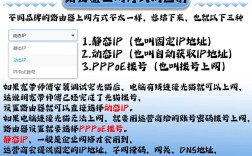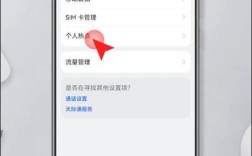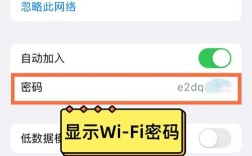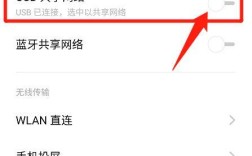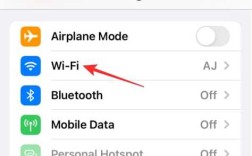如何设置无线网络(WiFi)
一、前言
在现代社会中,无线网络已经成为家庭和办公环境中不可或缺的一部分,正确设置和管理无线网络不仅可以提升网络速度和覆盖范围,还能提高网络的安全性,本文将详细介绍如何在不同操作系统的电脑上设置无线网络,以及如何通过无线路由器进行设置和管理。
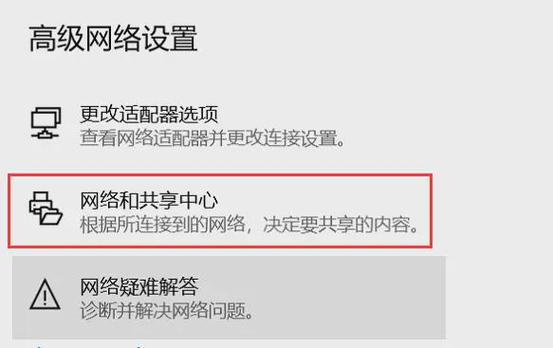
二、所需设备
在开始设置无线网络之前,确保你有以下设备:
1、宽带互联网连接:如DSL或电缆调制解调器。
2、无线路由器:支持无线标准的路由器(如802.11a/b/g/n/ac)。
3、无线适配器:如果台式机没有内置无线网卡,需要外置无线适配器。
4、电脑或其他移动设备:用于连接和测试无线网络。
三、基本步骤
1、连接调制解调器和无线路由器。
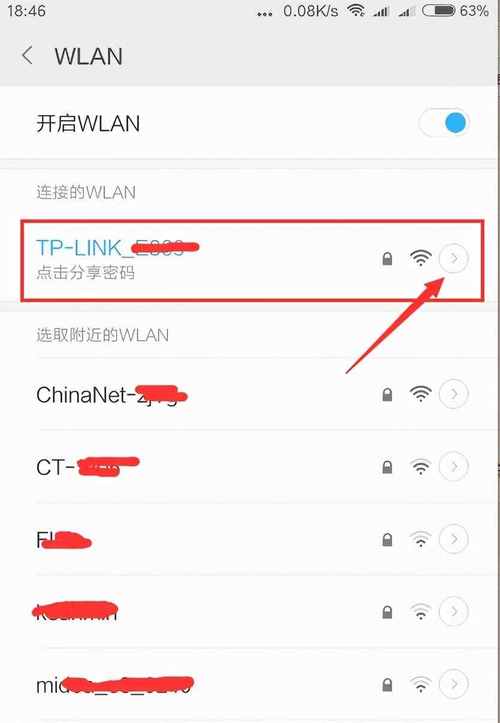
2、配置无线路由器。
3、在电脑上连接到无线网络。
4、设置WiFi名称和密码。
5、优化和管理无线网络。
四、详细步骤
1. 连接调制解调器和无线路由器
将DSL或电缆调制解调器的输出端口与无线路由器的WAN口连接,确保所有电源线和网线连接稳固。
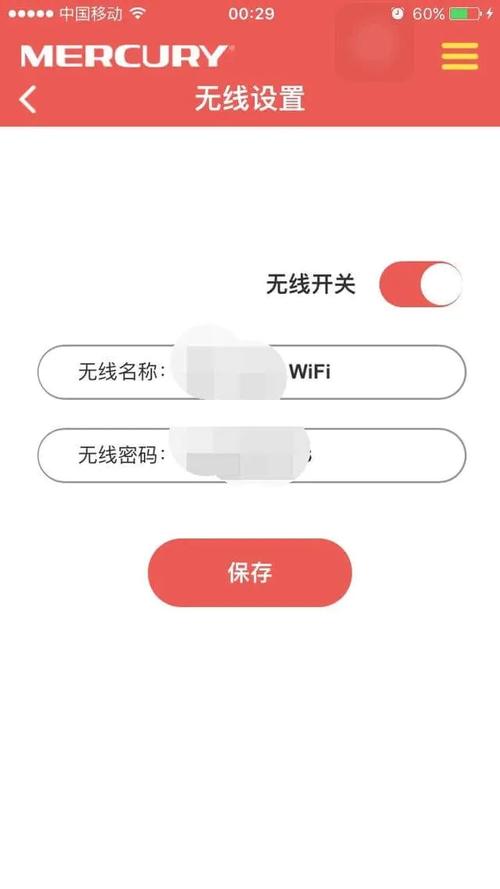
DSL用户:将电话线插入DSL调制解调器,然后将解调器的网线插入无线路由器的WAN口。
电缆用户:将同轴电缆插入电缆调制解调器,然后将解调器的网线插入无线路由器的WAN口。
2. 配置无线路由器
使用浏览器访问无线路由器的管理界面,通常可以通过输入路由器的IP地址(如192.168.1.1或192.168.0.1)来进入,默认用户名和密码通常是“admin”。
1、登录路由器管理界面:打开浏览器,输入路由器的IP地址,输入用户名和密码登录。
2、设置管理员密码:首次登录后,更改默认的管理员密码以提高安全性。
3、设置上网方式:根据网络类型选择PPPoE、动态IP或静态IP,并输入相应的账号和密码。
4、保存设置:点击保存按钮以应用更改。
3. 在电脑上连接到无线网络
Windows 10设置WiFi
1、鼠标右键点击桌面右下角的网络图标,选择“打开网络和Internet设置”。
2、点击“WLAN”旁边的“查看其他网络选项”,然后选择“更改适配器设置”。
3、找到并右键点击“WLAN”,选择“属性”。
4、选择“Internet协议版本4 (TCP/IPv4)”,点击“属性”,选择“自动获取IP地址”和“自动获取DNS服务器地址”,最后点击“确定”。
Windows 7设置WiFi
1、点击桌面右下角的“开始”,选择“控制面板”。
2、找到并点击“网络和共享中心”。
3、点击“设置新的连接或网络”,选择“连接到Internet”,然后点击“下一步”。
4、选择“无线”,再点击“连接”。
Mac OS设置WiFi
1、点击屏幕左上角的苹果图标,选择“系统偏好设置”。
2、选择“网络”,点击左下角的“+”号,选择“WiFi”,再点击“创建”。
3、输入WiFi的名称和密码,最后点击“应用”。
4. 设置WiFi名称和密码
1、进入无线设置页面:在路由器管理界面中找到无线设置选项。
2、更改WiFi名称(SSID):设置为一个容易记住且具有标识性的名称。
3、选择合适的加密方式:建议选择WPA2或WPA3,并设置一个强密码。
4、保存设置:点击保存按钮以应用更改。
5. 优化和管理无线网络
1、调整WiFi信号强度:在路由器设置界面中,可以调整信号强度,避免过高的信号干扰。
2、启用WiFi隐藏功能:如果希望增加网络安全性,可以启用WiFi隐藏功能,这样其他人将无法直接搜索到你的WiFi名称。
3、设置访客网络:为朋友和家人设置一个独立的访客网络,保护主网络的安全。
4、定期更新路由器固件:确保路由器的安全性能,定期检查并更新路由器的固件。
5、优化路由器放置位置:将路由器放置在离设备使用区域较近的位置,并尽量避免障碍物干扰。
五、常见问题解答(FAQs)
Q1: 如何更改WiFi名称和密码?
A1: 要更改WiFi名称和密码,请按照以下步骤操作:
1、登录到无线路由器的管理界面(通常是在浏览器中输入192.168.1.1或192.168.0.1)。
2、输入管理员用户名和密码登录。
3、找到无线设置或WiFi设置选项。
4、更改WiFi名称(SSID)和密码,选择适当的加密方式(如WPA2)。
5、保存设置并等待路由器重启。
Q2: 如何提高WiFi网络的安全性?
A2: 提高WiFi网络的安全性可以从以下几个方面入手:
1、更改默认管理员密码:首次登录路由器管理界面时,更改默认的管理员密码。
2、设置强WiFi密码:使用WPA2或WPA3加密方式,并设置一个复杂的WiFi密码。
3、启用WiFi隐藏功能:在路由器设置中启用WiFi隐藏,防止其他人搜索到你的WiFi名称。
4、定期更新路由器固件:保持路由器固件的最新状态,以修复安全漏洞。
5、使用防火墙:在路由器上启用防火墙功能,阻止未经授权的访问。
6、限制设备连接:在路由器设置中,限制只有特定MAC地址的设备才能连接到网络。
正确设置和管理无线网络不仅能提高网络性能,还能保障网络安全,通过以上步骤,您可以轻松地在家中或办公室搭建一个安全可靠的无线网络环境,定期检查和维护您的网络设备,确保网络的稳定性和安全性。